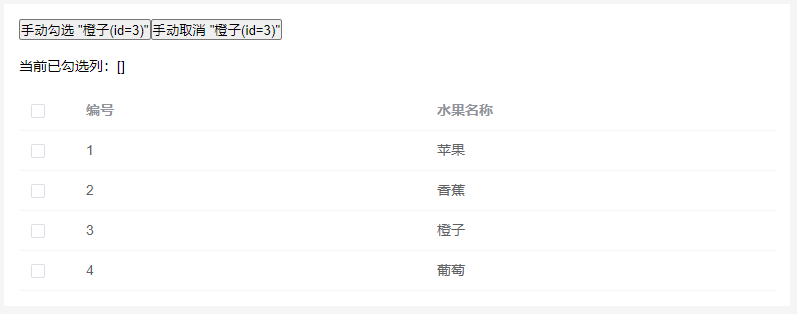效果图:

代码:
<template>
<!--Element UI 中的Table表格组件自定义行高与整个表格自适应高度-->
<div>
<el-table :header-row-style="{height:'30px'}" :header-cell-style="{background:'#f5f7fa',padding:'0px'}" :row-style="{height:'30px'}" :cell-style="{padding:'0px'}" size='small' border style="width: 100%" :data="tableData" stripe height="calc(100vh - 150px)" :highlight-current-row='true'>
<el-table-column type="index" label="行号" align="center" width="50" />
<el-table-column prop="id" label="编码" align="center" width="70" />
<el-table-column prop="name" label="姓名" align="left" header-align="center" width="100"/>
<el-table-column prop="address" label="地址" align="left" header-align="center" width="150"/>
</el-table>
</div>
</template>
<script>
export default {
name: "Demo",
data(){
return {
tableData: [
{
id: '01',
name: '小红',
address: '北京'
},
{
id: '02',
name: '小李',
address: '上海'
},
{
id: '03',
name: '小明',
address: '广州'
}
]
}
}
}
</script>
<style scoped>
</style>
解析:
1、:header-row-style="{height:'30px'}" 设置表格列标题的高度为30像素。
2、:header-cell-style="{background:'#f5f7fa',padding:'0px'}" 设置表格列标题的背景颜色。
3、:row-style="{height:'30px'}" 设置每行的高度为30像素。文章来源:https://www.toymoban.com/news/detail-527112.html
4、height="calc(100vh - 150px)" 设置整个表格的高度。因为要自适应所以这个高度要用calc()函数计算一下。重点是100vh,这个表示当前视图100%的高度,类似与width=100%,这个值不是固定的,可根据窗口的大小自动调整,再减去一个固定值就是你要的高度了。文章来源地址https://www.toymoban.com/news/detail-527112.html
到了这里,关于Element UI 中的Table表格组件自定义行高与整个表格自适应高度的文章就介绍完了。如果您还想了解更多内容,请在右上角搜索TOY模板网以前的文章或继续浏览下面的相关文章,希望大家以后多多支持TOY模板网!